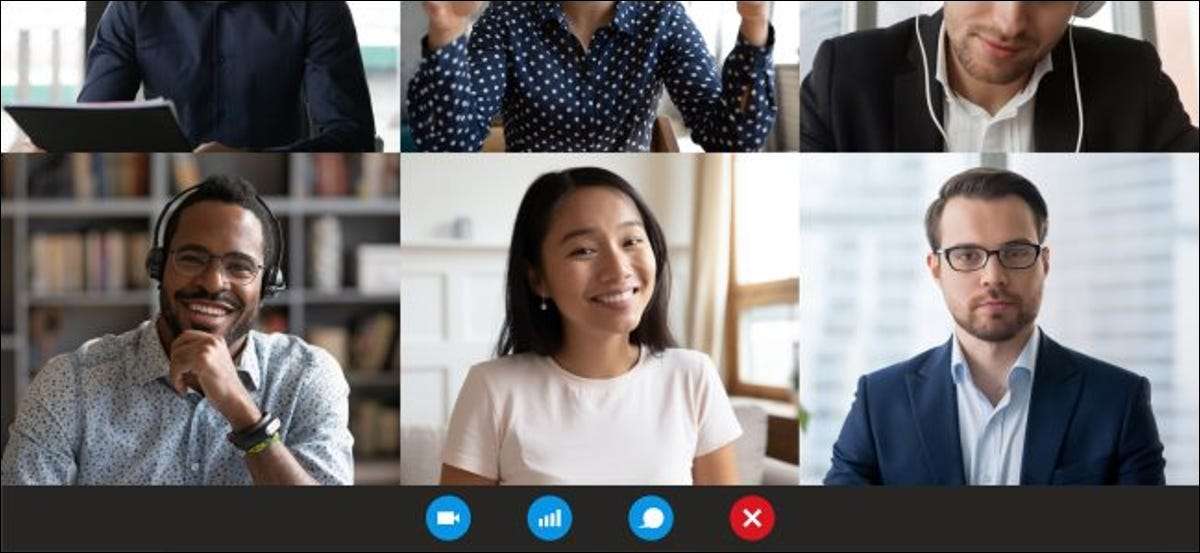
Om du är dela skärmen under en videokonferens, är det viktigt att se till att inga meddelanden visas. Detta kan förhindra oavsiktlig läckage av konfidentiell information till andra, eller bara spara dig från en värld av förlägenhet i nästa Zoom, Facetime eller Skype videosamtal.
Försök videokonferensverktyg inbyggda i alternativ
Beroende på vilken videokonferensverktyg du använder, kanske du kan aktivera en inställning som blockerar vissa anmälningar. Zoom, till exempel, kan du blockera systemmeddelanden när du delar din skärm. Du hittar det här alternativet Inställningar & gt; Dela Screen & gt; Silence systemmeddelanden när du delar skrivbordet.
Problemet är att det inte alltid blockera alla anmälningar-Slack DMs och Skype-meddelanden är bland de anmälningar som fortfarande får visas samtidigt dela skärmen i Zoom.
Även om det kan vara besvärligt att det mest effektiva sättet att inga pinsamma eller konfidentiella meddelanden delas vid virtuella möten är att stänga av meddelanden direkt i varje app du använder.
Stänga av din chatt App Notifications
Det finns utan tvekan inget värre än när du får ett privat meddelande från en medarbetare eller vän och det meddelandet delas med alla i videokonferens. En av de första saker du bör göra för att förhindra att detta händer är att avinstallera alla eventuella chatt apps används av personliga skäl från din arbetsdator.
För program som används för arbete (t.ex. Slack eller Skype,) måste du gå rakt in i appen och tystnad meddelanden.
I Slack, till exempel genom att klicka bara din profilikon i det övre högra hörnet av skärmen och muspekaren över Pause Notifications. Klicka sedan hur lång tid du vill pausa aviseringar i stör ej-gruppen.
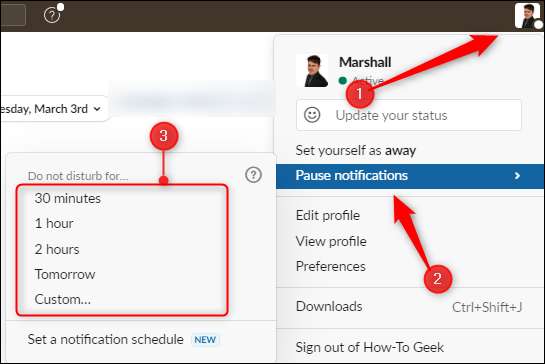
I Skype, är processen likartad. Klicka på ikonen för status (grön, gul eller röd prick) och klicka sedan på ”Stör ej” från menyn. Du ser ett meddelande om att du inte kommer att få meddelanden om inkommande meddelanden. Klicka på "OK".
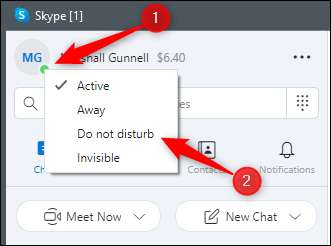
I de flesta populära chatt program för arbete, är lättillgängligt genom att klicka på din profilbild möjlighet att pausa aviseringar. Om det inte är, kan du behöva besöka appens inställningar. Du kan också utföra en snabb webbsökning efter ”paus meddelanden” följt av namnet på din app. Detta kommer sannolikt att ge dig instruktioner du behöver.
Inaktivera System Notifications
Vi nämnde att videokonferenser programvara kanske kan tysta systemmeddelanden. Men ”en del” är inte samma sak som ”alla”. Om du får ett e-postmeddelande eller om det är dags att uppdatera din dator, kan systemet meddela dig beroende på vilka behörigheter du har gett det. Om videokonferenser programvara som du använder inte ger dig en möjlighet att tysta systemmeddelanden och dela skärmen, då du vill göra det manuellt.
Inaktivera Windows 10 System Notifications
För att snabbt stänga av allt systemmeddelanden i Windows 10, klicka på ikonen Meddelanden till höger om verktygsfältet i Windows.
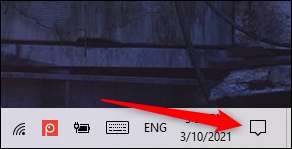
Längst upp i rutan anmälan som visas, klicka på ”Hantera meddelanden.”
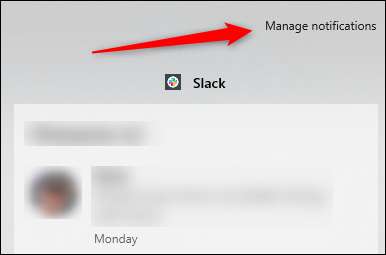
Du kommer nu att i meddelande & amp; Fönstret Åtgärder i appen Inställningar. Under ”Get meddelanden från appar och andra avsändare” inställning i meddelandegruppen, växla reglaget åt vänster. Detta stänger av alla meddelanden.
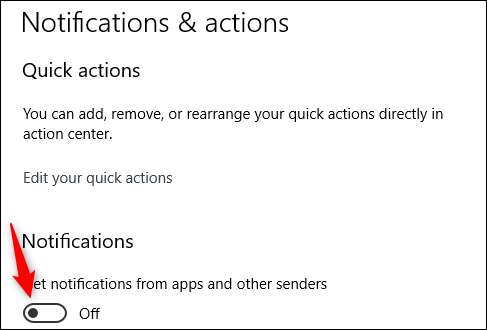
Du kan också använda Focus Assist att lägga till specifika program till en prioriteringslista och förhindra vissa meddelanden från att visas vid vissa tidpunkter.
RELATERAD: Hur man använder Focus Assist (stör ej-läge) i Windows 10
Inaktivera Mac-system Notifications
För att stänga av systemmeddelanden på din Mac genom att klicka på Apple-ikonen i menyraden högst upp till höger på skärmen och välj ”Systeminställningar.”
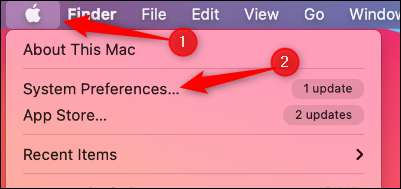
I fönstret Systeminställningar, klicka på ”Meddelanden”.
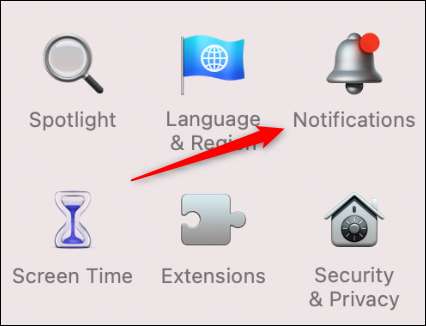
Du kommer nu att vara i Stör inte Fliken i meddelandefönstret. Under "Slå inte störa," Markera rutan bredvid "Från & Lt; Time & GT; Till & lt; Time & GT; " Alternativ genom att klicka på det. Du kan justera tiderna i varje ruta genom att klicka på upp- eller nedpilen.
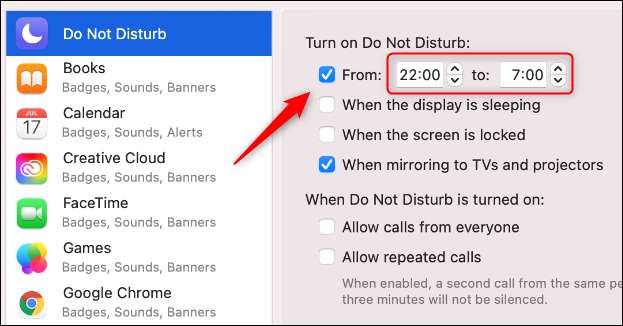
Aktivera det här alternativet kommer att förhindra att systemmeddelanden visas. Ställ in tiden för när ditt möte äger rum.
RELATERAD: Hur man stänger av irriterande MAC-meddelanden
Att stänga av meddelanden innan du delar din skärm i ett möte kan det vara irriterande, men det är värt att förhindra eventuella distraherande och potentiellt pinsamt anmälningar från att visas för alla i mötet.







